
前面我们聊了什么是vlookup,以及如何使用。这次我们继续聊聊:
如何使用vlookup查找重复值?
如何使用vlookup进行数据分组?
vlookup的弱点是:当有多个查找值满足条件时,只会返回从上往下找到的第一个值。比如我们在之前文章的例子中查找2个姓名是猴子的学生,只返回查到的第一个值。那么遇到这种重复值,怎么办呢?
我们按下面的操作来解决这个问题。
第1步,我们可以添加一个辅助列,将姓名和学号联合起来作为为非重复的唯一字段。在学号前面插入一列,并命名为“辅助列”。
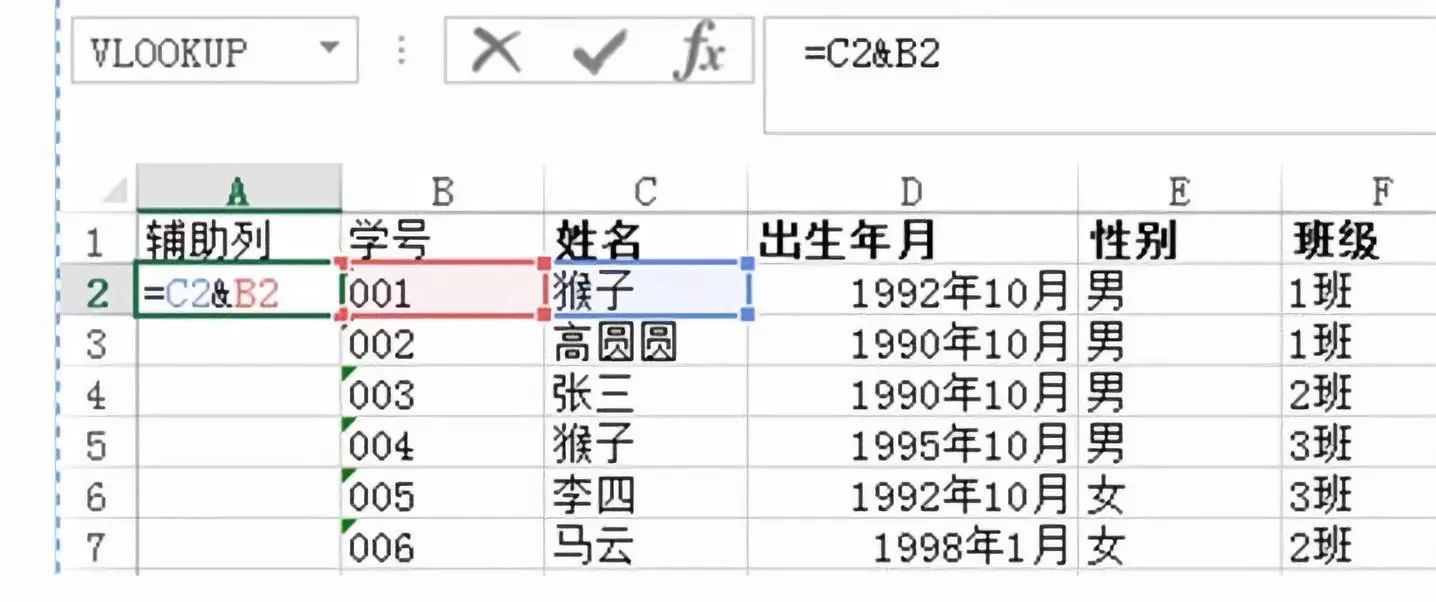
在第2行单元格中输入公式:=C2&B2,这里&是将两个单元格的内容拼接在一起。

第2步,用辅助列作为vlookup的查找条件,就可以查找出来了。
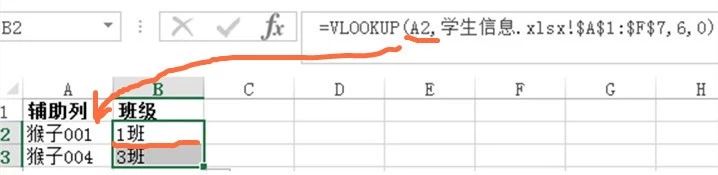
在数据处理的过程中,有时候为了分析数据的需要,我们会对一些数据进行分组处理,分析数据各组间的关系。
例如下面图片里的销售数据,我们需要根据各个月的消费情况,将月消费水平分为高消费,中消费,低消费3组。
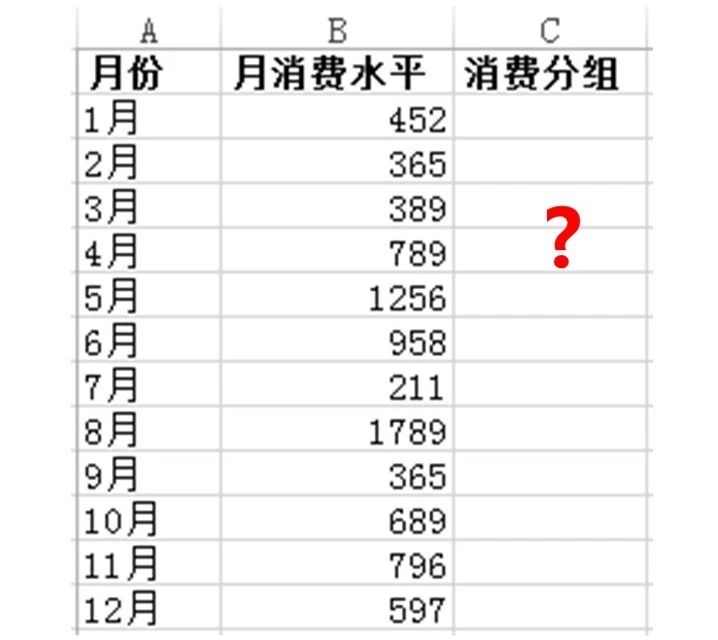
如何对这样的数据分组呢?主要用vlookup函数来实现。
第1步,我们在表的右边建立一个分组定义。确定3组消费类型各自的区间范围,将每一组区间范围的最小值作为阈值。
比如我们定义的低消费范围的x大于等于0小于500元,那么低消费的阈值就是这个区间的最小值0。
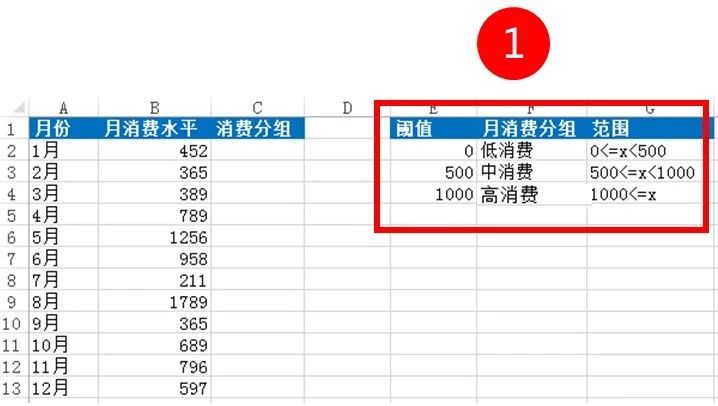
第2步,在消费分组列下,选中要插入值的单元格。插入vlookup函数,并按上图设置vlookup的4个参数。
这里要特别注意第4个参数精确找还是近似找那里设置为1,表示近似查找。
在使用vlookup函数时,在很多情况下使用的是精确匹配,而在进行分组时需要用模糊匹配,所以这里要输入“1”来进行模糊匹配。

第3步,我们需要对第3个参数在哪里找,按下图进行修改。
在进行VLOOKUP函数进行数据的匹配查找时,因为我们要把第2个参数在哪里找里的值全部选中,然后按F4按钮将相对引用变成绝对引用。也就是在列号和行号前面加了符号美元符号$。点击确定后,就可以看到分组结果。
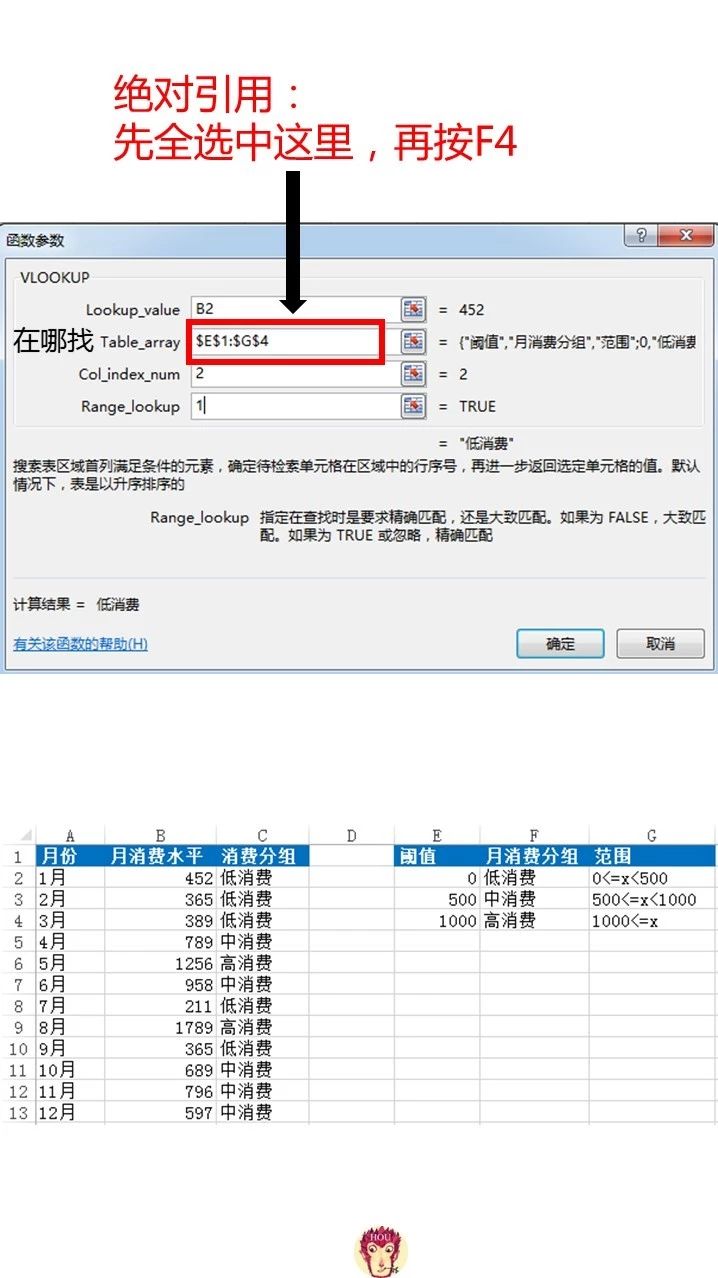
这里我们提到一个新的概念,绝对引用。它属于excel里三种引用的一种,不了解的可以参考之前的文章补充学习:秒懂Excel的三种引用。
掌握vlookup非常重要,它有时候决定了你在找工作时是否会被录用,所以实践起来吧。
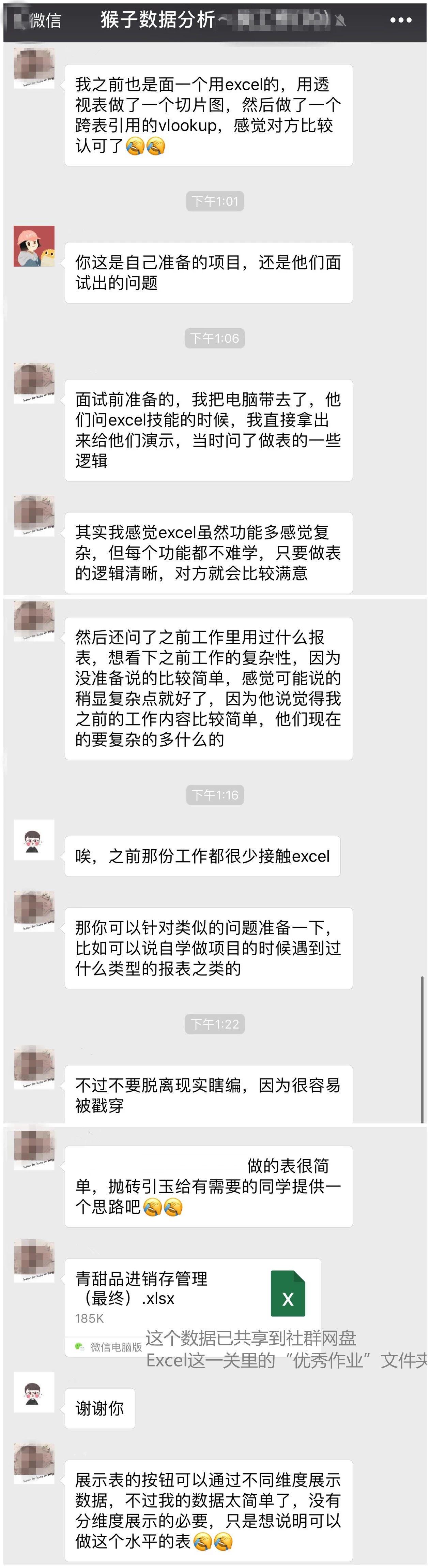
推荐:学会这个技能,你的Excel分析水平就超过了同龄人
